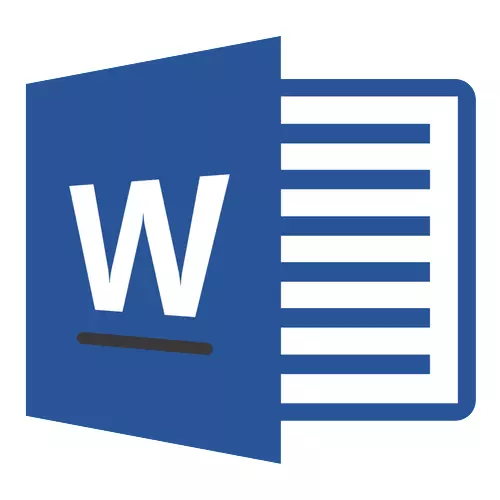
MS Word හි විවිධ ආකාරයේ ලිපි ලිවීමේදී, වචන අතර දිගු ඉරක්ක්, ඉරක් පමණක් නොව (යටි ඉර) නොවේ. දෙවැන්න ගැන කතා කරමින්, මෙම සංකේතය යතුරුපුවරුව මත ඇති තැන සෑම දෙයක්ම හොඳින් දන්නා අතර සංඛ්යා සහිත ඉහළ ඩිජිටල් බ්ලොක් සහ ඉහළ පේළිය වේ. පෙළ වෙත යොමු කරන දැඩි නීති රීති (විශේෂයෙන් එය කාලීන පා course මාලාවක් නම්, සාරාංශ, වැදගත් ලියකියවිලි නම්), නිවැරදි භාවිතය අවශ්ය වේ: වචන, යටි ඉර - ය එය අමතන්න.
වචනයේ දිගු ඉරක් එකතු කිරීම
වචනයක් තුළ දිගු ඉරක් සෑදිය යුතු ආකාරය ඔබට එය තේරුම් ගැනීමට පෙර, ඉරක් වර්ග තුනක් ඇති බව පැවසීම අතිරික්තය - විද්යුත් තැපෑල (කෙටිම, එය යටි ඉර යනු ය), මධ්යන්යය. එය අන්තිමයා ගැන අප පහතින් කියමු.ක්රමය 1: ස්වයංක්රීය සංකේත ප්රතිස්ථාපනය
සමහර අවස්ථාවල මයික්රොසොෆ්ට් වර්ඩ් ස්වයංක්රීයව ඩිෂ් ඩෙෆිස්ක් ප්රතිස්ථාපනය කරයි. බොහෝ විට, ගමනේ දී සිදුවන ස්වයංක්රීය ගනුදෙනු පෙළ කට්ටලය තුළ සෘජුවම පෙළ නිවැරදිව ලිවීමට ප්රමාණවත් වේ.

උදාහරණයක් ලෙස, ඔබ පා text යේ පහත සඳහන් දේ අමතන්න: "දිගු ඉර" . ඩෑෂ් සංකේතයට පිටුපසින් ඇති වචනයෙන් පසු ඔබ පරතරය තැබූ විගසම (අපගේ නඩුවේදී, මෙම වචනය "මෙය" ) මෙම වචන අතර ඩෙත් දිගු දිගු ඉරක් දක්වා වෙනස් වේ. ඒ අතරම, පරතරය දෙපසම වචනය සහ ඩෙෆිස් අතර සිටගෙන සිටිය යුතුය.
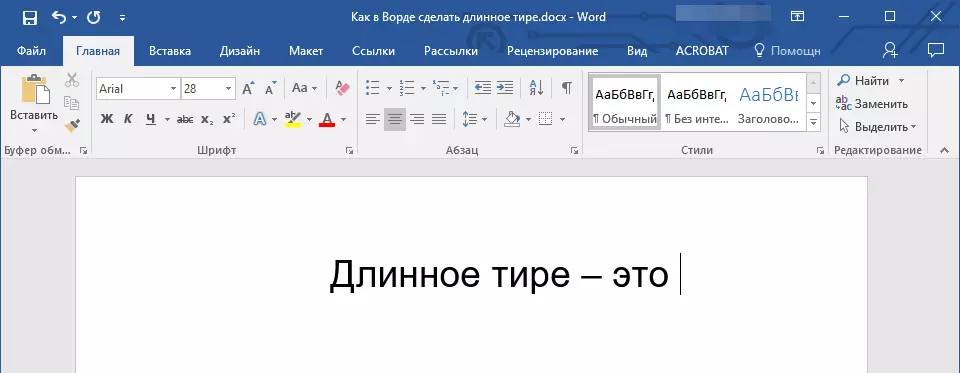
යටි ඉරියපත වචනයෙන් භාවිතා කරන්නේ නම් (උදාහරණයක් ලෙස, "කවුරුහරි" ), ඔහු ඉදිරිපිට ඇති හිඩැස් සිටගෙන නැත, පසුව දිගු ඉරක් මත ඔහු, ඇත්ත වශයෙන්ම, ඔහු ප්රතිස්ථාපනය නොකරනු ඇත.

සටහන: ස්වයං පාලනයේ වචනයට ඇතුළත් කර ඇති ඉරක් දිගු නොවේ ( — ), සහ මධ්යන්යය ( – ). මෙය පෙළ ලිවීම සඳහා වන නීතිරීතිවලට සම්පූර්ණයෙන්ම අනුකූල වේ.
ක්රමය 2: ෂඩාස්රාකාර කේත
සමහර අවස්ථාවලදී මෙන්ම, යටි ඉරක් මත යටිෆේන් ආදේශ කිරීමේ වචනයේ සමහර සංස්කරණවල ද එය සිදු නොවේ. මෙම අවස්ථාවේ දී, නිශ්චිත සංඛ්යා සමූහයක් සහ උණුසුම් යතුරු වල එකතුවක් භාවිතා කරමින් ඔබට ඔබම ඉරක් තැබිය හැකිය.
- ඔබට දිගු ඉරක් තැබිය යුතු ස්ථානයක, අංක ඇතුළත් කරන්න "2014" උපුටා දැක්වීම් නොමැතිව.
- යතුරු සංයෝජනය ඔබන්න "Alt + X" (කර්සරය ඇතුළත් කළ අංක සඳහා වහාම වහාම විය යුතුය).
- ඔබ ඇතුළත් කළ සංඛ්යාත්මක සංයෝජනය ස්වයංක්රීයව දිගු ඉරක් මගින් ප්රතිස්ථාපනය වේ.

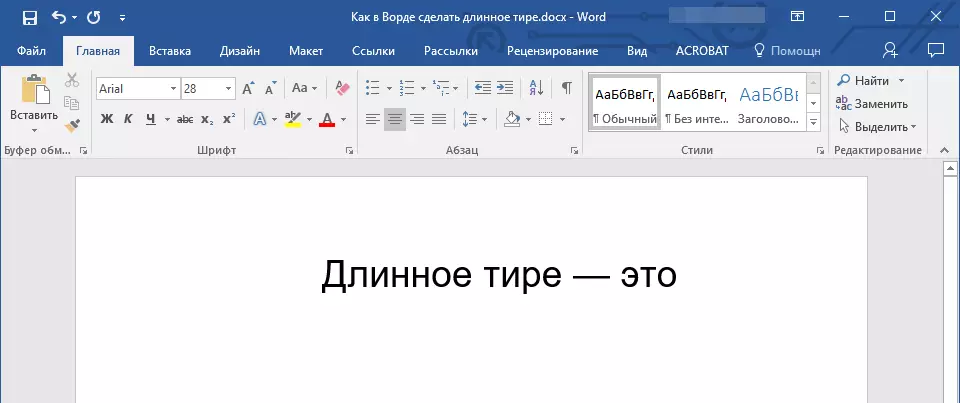
උපදෙස්: නේෂ් කෙටි කිරීමට, අංක ඇතුළත් කරන්න "2013" (අප ඉහත ලියා ඇති ස්වයංක්රීය මාරුව අතරතුර ස්ථාපනය කර ඇති මෙම ඉර ය). ඔබට ඇතුළු විය හැකි යටි ඉරක් එකතු කිරීමට "2012" . ඕනෑම ෂඩාස්රාකාර කේතයක් හඳුන්වාදීමෙන් පසුව, ක්ලික් කරන්න "Alt + X".

ක්රමය 3: සංකේත ඇතුළත් කිරීම
වචනයෙන් දිගු ඉරක් තබන්න, ඔබට මූසිකය භාවිතා කළ හැකිය, එය සුදුසු චරිතය තෝරාගත් වැඩසටහනෙන් තෝරා ගනිමින්.

- දිගු ඉරක් විය යුතු පෙළෙහි කර්සරය පෙළ වෙනුවට කර්සරය ස්ථාපනය කරන්න.
- ටැබ් එක වෙත මාරු වන්න "ඇතුළු කරන්න" බොත්තම ක්ලික් කරන්න "සංකේත" එකම නමින් කාණ්ඩයේ පිහිටා ඇත.
- දිග හැරුණු මෙනුව තුළ, තෝරන්න "වෙනත් චරිත".
- දිස්වන කවුළුව තුළ, සුදුසු දිගන්ගේ ඉරීම සොයා ගන්න.
උපදෙස්: අවශ්ය සංකේතයක් ලෙස දීර් time කාලයක් තිස්සේ දිගු කාලයක් නොබලන්න, හුදෙක් ටැබ් එකට යන්න. "විශේෂ සං signs ා" . එහි දිගු ඩෑෂ් එකක් සොයා ගන්න, එය මත ක්ලික් කරන්න, ඉන්පසු බොත්තම ක්ලික් කරන්න "ඇතුළු කරන්න".
- දිගු ඩෑෂ් පෙළෙහි දිස්වනු ඇත.
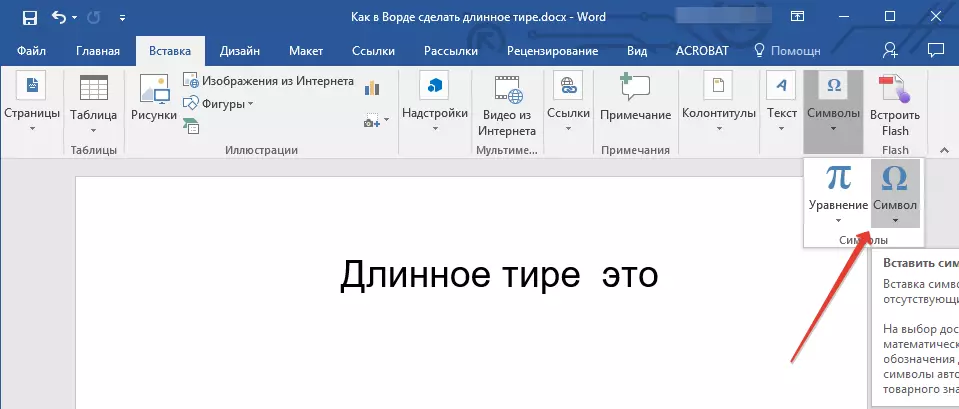

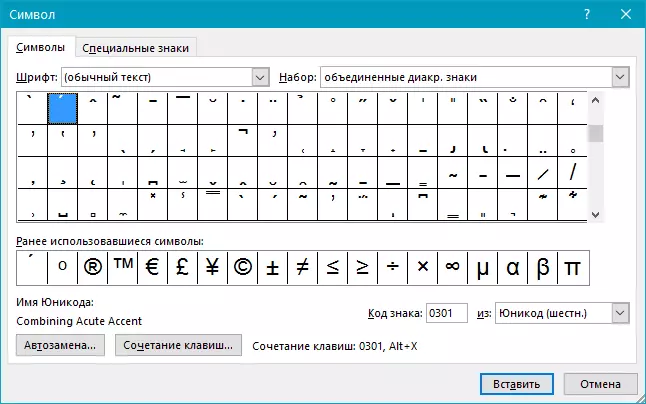

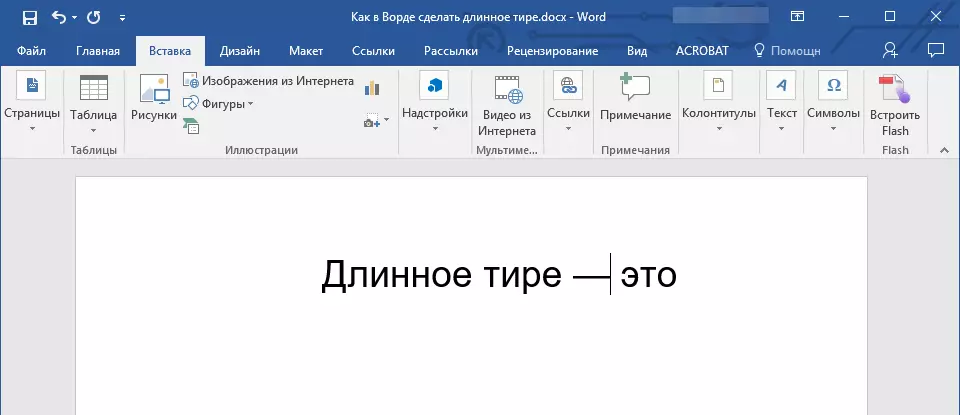
ක්රමය 4: යතුරු සංයෝජන
ඔබේ යතුරුපුවරුවේ ඩිජිටල් යතුරු බ්ලොක් එකක් තිබේ නම්, දිගු ඉරක් එය සමඟ ලබා දිය හැකිය:
- මාදිලිය අක්රිය කරන්න "NUMOCK" සුදුසු යතුර එබීමෙන්.
- ඔබට දිගු ඉරක් තැබීමට අවශ්ය ස්ථානයේ කර්සරය ස්ථාපනය කරන්න.
- යතුරු ඔබන්න "Alt + CTRL" හා “-” සංඛ්යා යතුරු පෑඩයේ.
- දිගු ඉරක් පා .යේ දිස්වනු ඇත.


උපදෙස්: නේෂ් කෙටි කිරීමට, ක්ලික් කරන්න "CTRL" හා “-”.

5 වන ක්රමය: විශ්වීය
පෙළට දිගු ඉරක් එකතු කිරීමේ අවසාන ක්රමය විශ්වීය වන අතර මයික්රොසොෆ්ට් වර්ඩ් හි පමණක් නොව බොහෝ HTML සංස්කාරකවරුන්ගේ ද භාවිතා කළ හැකිය.
- ඔබට දිගු ඉරක් ස්ථාපනය කිරීමට අවශ්ය ස්ථානයේ කර්සරය ස්ථාපනය කරන්න.
- යතුර ක්ලික් කරන්න "Alt" අංක ඇතුළත් කරන්න "0151" උපුටා දැක්වීම් නොමැතිව.
- යතුර මුදා හරින්න "Alt".
- දිගු ඉරක් පා .යේ දිස්වනු ඇත.


නිගමනය
එතනම, දැන් ඔබ හරියටම දන්නවා වචනයේ දීර් l ර්කයක් දාරයක් දාන්නේ කෙසේද කියා. ඔබව විසඳීම සඳහා මෙම අරමුණු සඳහා භාවිතා කිරීමේ ක්රම ගැන කුමක් කිව හැකිද? ප්රධාන දෙය නම් එය පහසු සහ ක්රියාත්මක කිරීමයි. අපි ඔබට වැඩ කිරීමේදී ඉහළ tivity ලදායිතාවයක් ප්රාර්ථනා කරමු.
